
쿠팡파트너스 가입, 댓가성문구,
상품링크&배너 생성하기
먼저 작성한 쿠팡파트너스 4개월 수익공개 포스팅에 어어 이번 포스팅에서는 쿠팡파트너스 가입하는 방법에 대해 소개해 보도록 하겠다.
https://kimchfamily.tistory.com/m/82
[쿠팡파트너스부업] 한량 아줌마의 호주 재테크, 쿠팡파트너스 4개월 수익공개
한량 아줌마의 호주 재테크 쿠팡파트너스 4개월수익공개 요즘은 SNS를 통해 소소한 부업을 할수 있는 방법들이 정말 많이있다. 다들 알다시피 블로그를 하는 사람들이라면 네이버라면 애드포스
kimchfamily.tistory.com
블로그 저품질의 우려가 있긴 하다고 하나 여전히 소소한 부업으로 괜찮다고 생각하는 쿠팡 파트너스 지금도 늦지 않았다. 단돈 몇 백원, 몇 천원이라도 블로그를 통해 수익을 얻고자 한다면 지금 시작 하시길.
우선 쿠팡 파트너스가 뭐지 라고 묻는 분들,
쉽게 내 SNS (블로그,인스타그램,페이스북등)에 쿠팡 상품의 링크를 달아 홍보해서 그 링크를 타고 24시간 안에 구매가 이루어지면 3% 수수료를 받게 되는것이다.
가입 방법은 아주 쉬우니 천천히 따라해 보시길
1. 쿠팡 파트너스 홈페이지 접속
https://partners.coupang.com
Coupang Partners
쿠팡과 함께 수익을 창출해보세요
partners.coupang.com
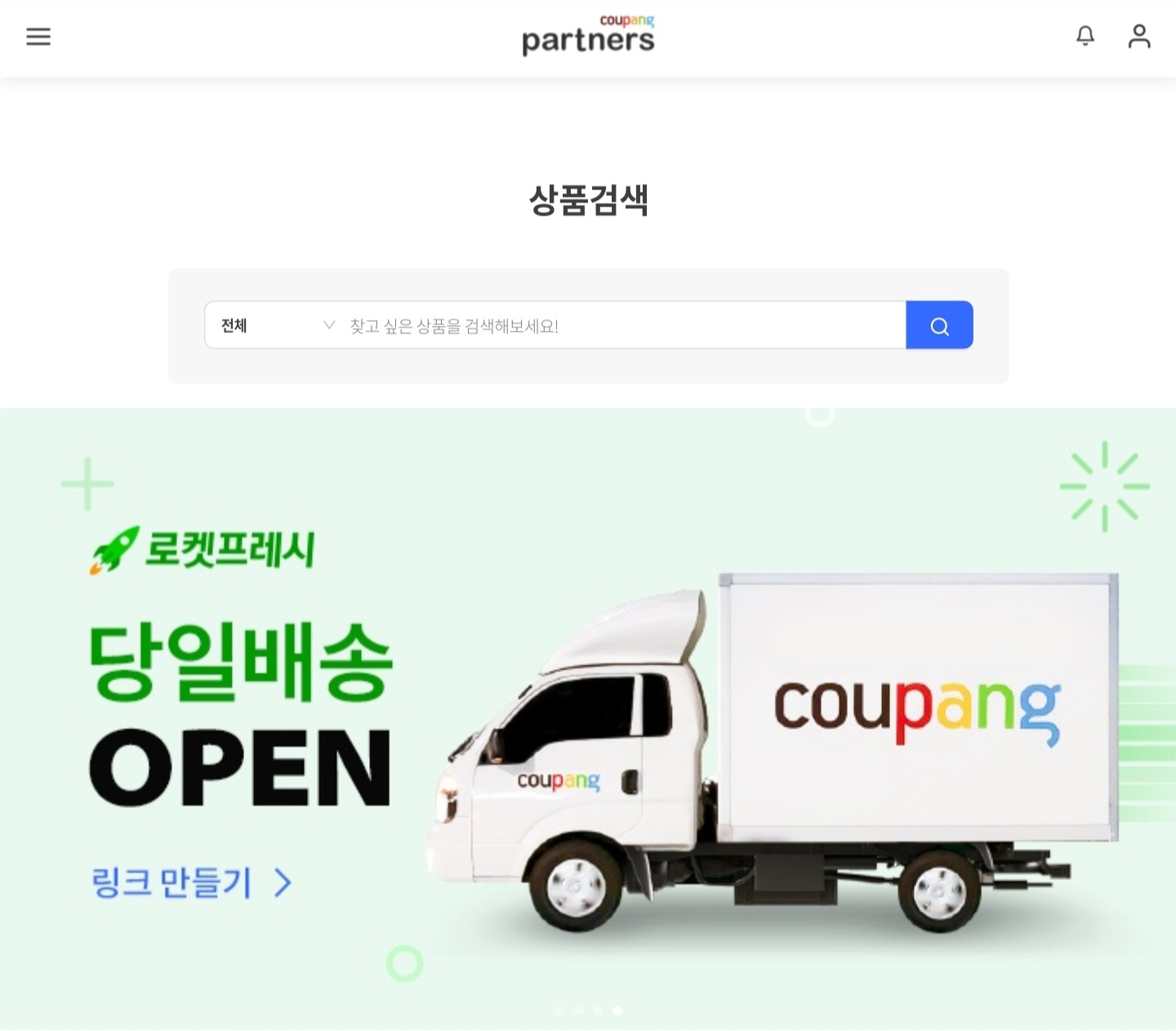
검색창에 "쿠팡파트너스"를 검색 하거나 위의 링크를 클릭하여 쿠팡피트너스에 접속한다.
이미 쿠팡 아이디가 있으면 쿠팡 파트너스에 바로 가입 할 수 있고 쿠팡 아이디가 없는 분들은 아이디 생성후 가입을 진핸한다.
2. 가입하기
쿠팡 파트너스 사업자 유형 세가지 중 하나를 선택후
▪️개인 법인
▪️법인 / 개인사업자(세금계산서 Y) ▪️개인사업자(세금계산서 N)
3. 웹사이트 등록 & 웹사이트 정보 등록
홍보할 본인의 SNS (블로그, 인스타그램, 페이스북 등등 ....) 사이트 주소를 등록 후
4. 추천인 ID 입력
가입시 추천인을 등록하면 기존 수수료 3% 이외에 추가 1%를 1개월간 받을 수 있다.
AF2499254
5. 결제자 정보 등록
끝으로 주민번호, 전화번호, 주소, 이메일, 결제계좌 정보까지 등록을 마치면 새 아이디가 생성되면서 가입이 완료된다.
6. 가입 완료후 본인의SNS에 쿠팡 링크를 생성하여 첫 구매가 발생하면 쿠팡파트너스도 승인이 되었는데 올해부터 그 기준이 바꼈다. 그 내용은 아래와 같다.
안녕하세요. 쿠팡 파트너스입니다.
쿠팡 파트너스를 이용해 주시는 회원 여러분께 감사드리며, 2021년 1월 21일 자로 이용약관 및 운영정책이 개정되어 변경 내용에 관하여 사전 안내드립니다. 이번 개정안을 통해 최종 승인 기준이 '첫 수익 발생 시'에서 '판매금액 150,000원 발생 시'로 변경될 예정입니다. 단, 해당 금액은 추후 변경될 수 있는 점 참고바랍니다.
■ 시행일 : 2021년 1월 21일부터
오 마이갓, 변경된 최종승인 기준 으로라면 아직 판매 총 금액이 15만원이 안된 나도 최종 승인을 더 기다려야 하는것. 다행히 작년에 가입하길 잘했다 싶다. 워낙 SNS 부업으로 우리모두 하다보니 쿠팡측에서도 점점 장벽을 높게 쌓는것 같다. 구글 애드고시처럼 쿠팡도 쿠팡고시가 될 날이 오려는걸까? 어쨋든 걱정하는 시간에 한자라도 리뷰 더 달아서 수익얻는자가 현명한게 아닐까 생각해본다.
그러면 이제 블로그에 쿠팡파트너스 상품 링크를 생성해 보자.
👉 쿠팡파트너스 상품 링크 생성
쿠팡파트너스 홈페이지에서
링크생성 클릭 -> 상품링크 클릭
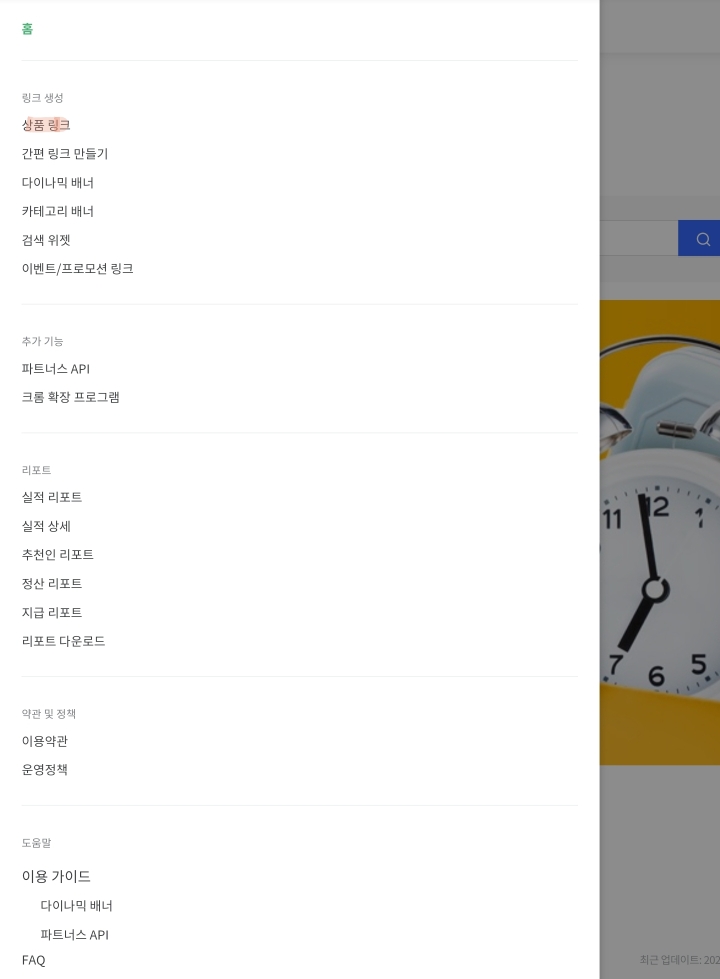
원하는 상품 검색 후 ->
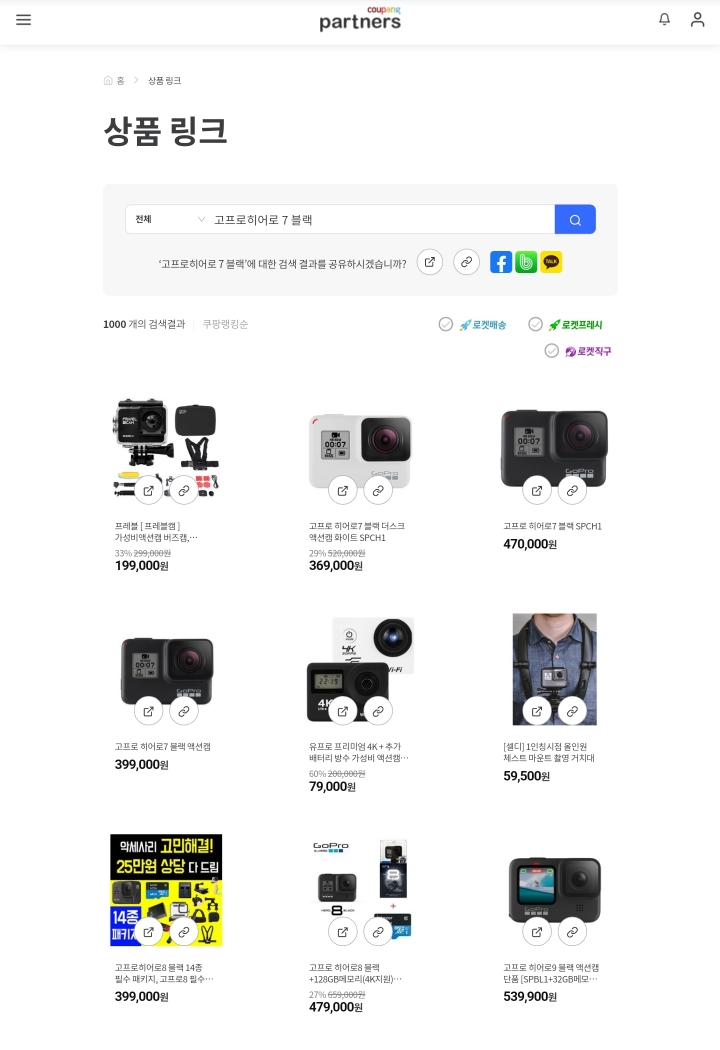
단축 URL 또는 HTML 을 복사해서 SNS에 넣으면 끝
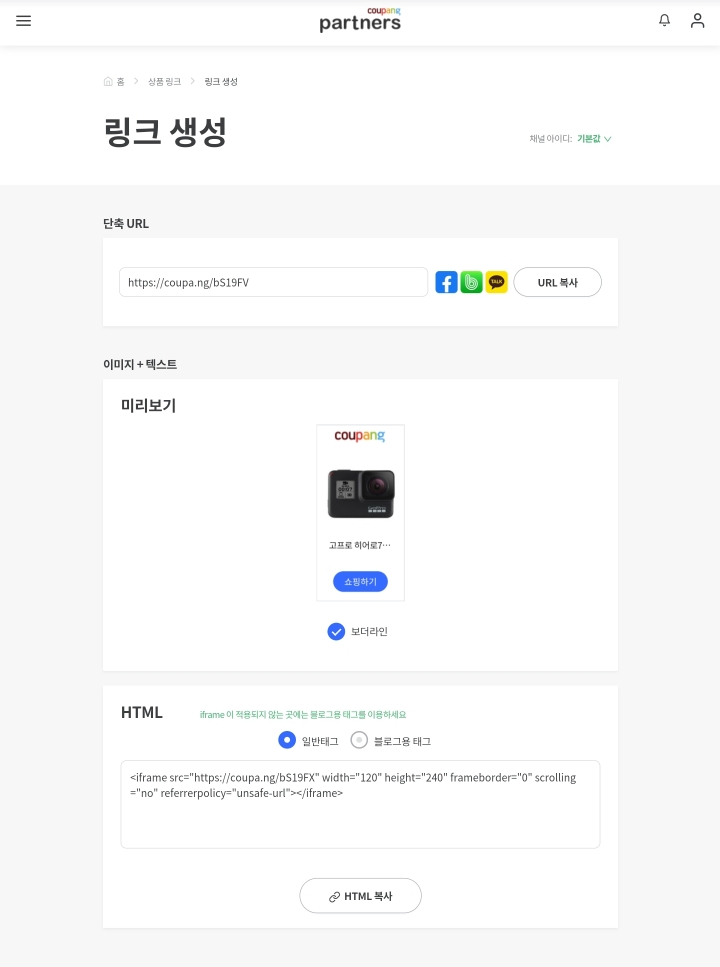
여기서 중요한것은 상품 링크 등록후 대가성 문구를 꼭 써줘야한다. 나도 처음에 이걸 안해서 승인이 취소되어 10일정도 기다려야했다.
내가 쓰고 있는 쿠팡파트너스 대가성 문구는
파트너스 활동으로, 일정액의 수수료를 제공받고 있습니다.
다음으로는 좀더 근사하게 쿠팡파트너스 배너를 생성해서 적극 홍보해 보자.
👉 쿠팡파트너스 배너 블로그에 넣는 방법
네이버 블로그에 쿠팡파트너스 배너 넣기
1. 쿠팡파트너스 홈 왼쪽 카테고리 중
카테고리 배너 클릭
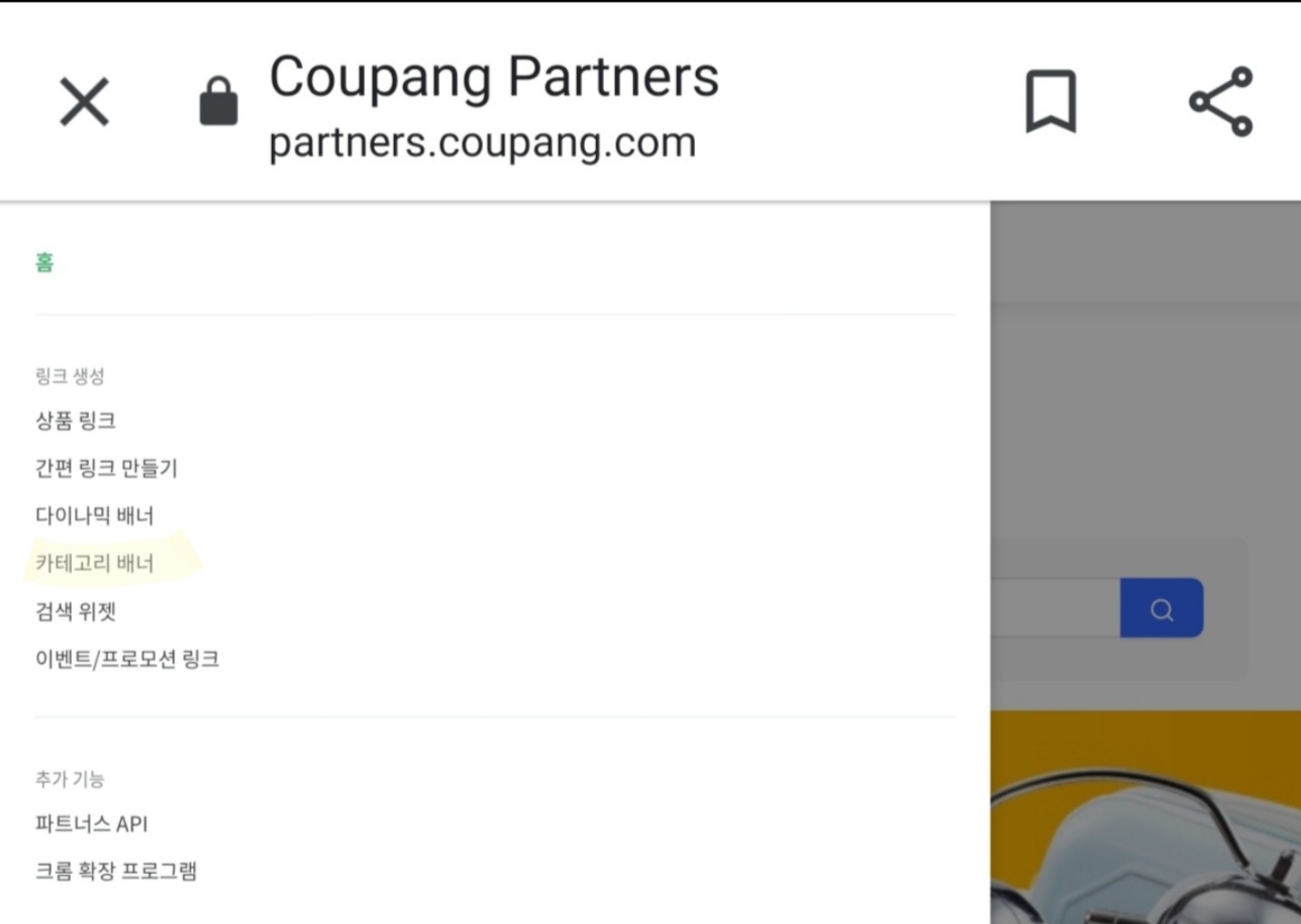
2. 카테코리 배너중 원하는 것을 선택
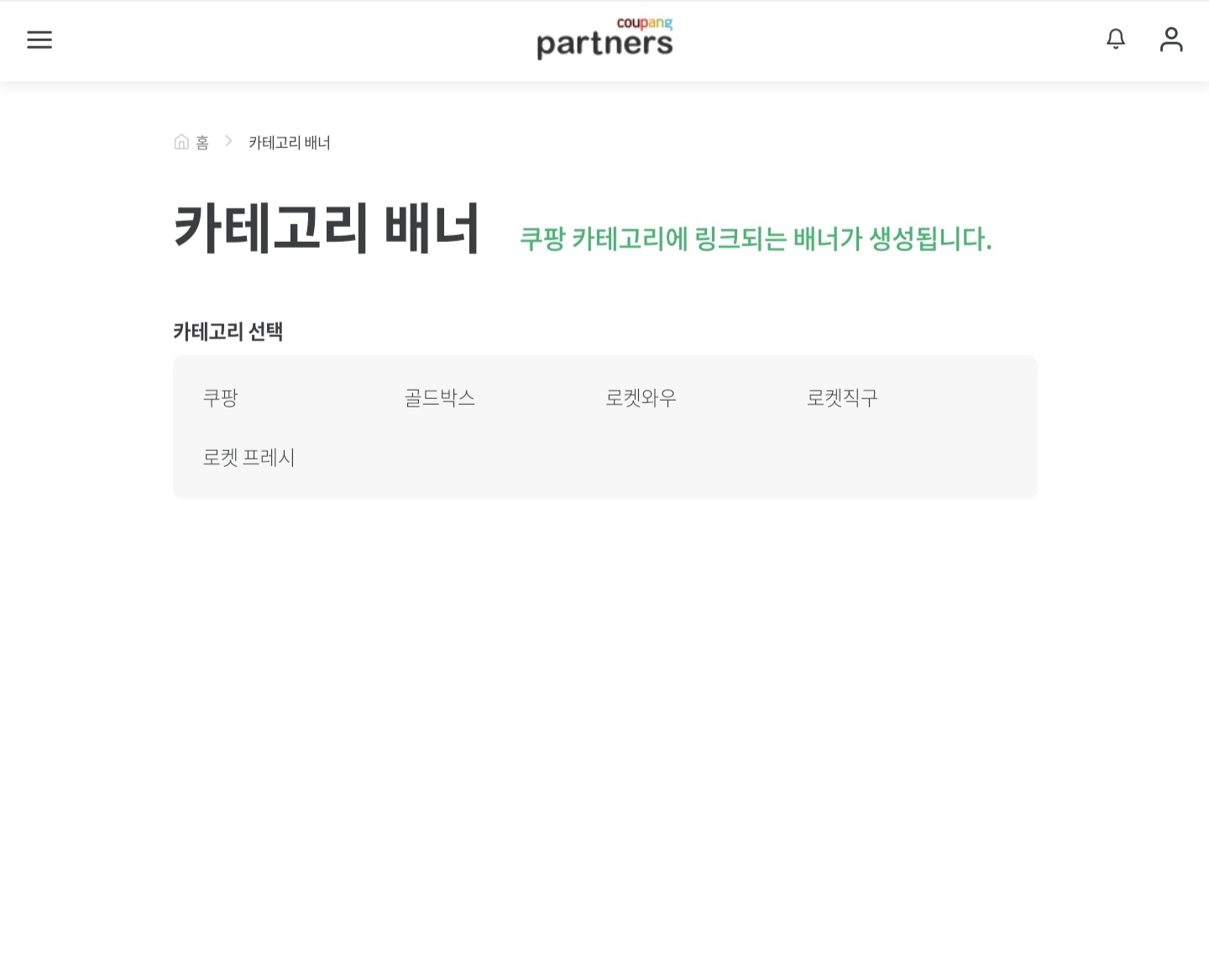
(예) 쿠팡, 골드박스, 로켓와우, 로켓직구, 로켓 프레시
3. 나는 로켓직구 배너를 생성해 보겠다.
로켓직구 클릭, 여기서 네이버 위젯의 경우 크기는
가로 170px, 세로 600px이므로 160 × 600 사이즈의 배너를 클릭 후 아래에 있는 HTML 을 복사해 준다.
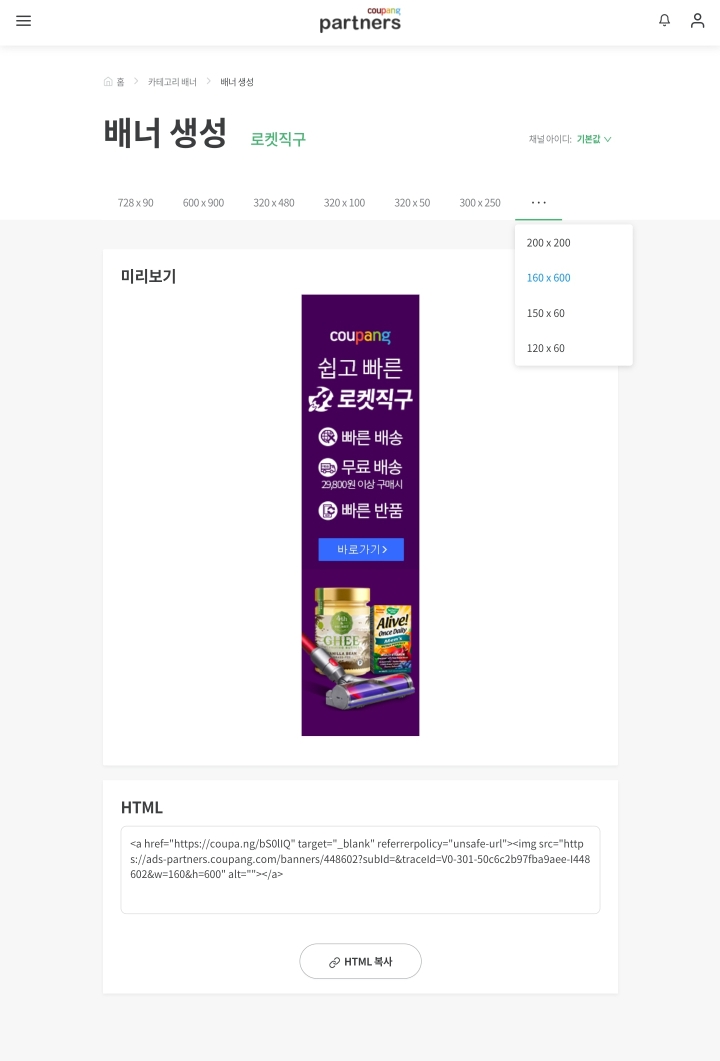
4. 그리고 본인의 네이버 블로그로 가서
관리 -> 꾸미기 설정 -> 디자인 설정 -> 레이아웃.위젯설정
으로 들어가서
5. 왼쪽 맨 아래에 있는 + 위젯직접등록을 클릭 한다.
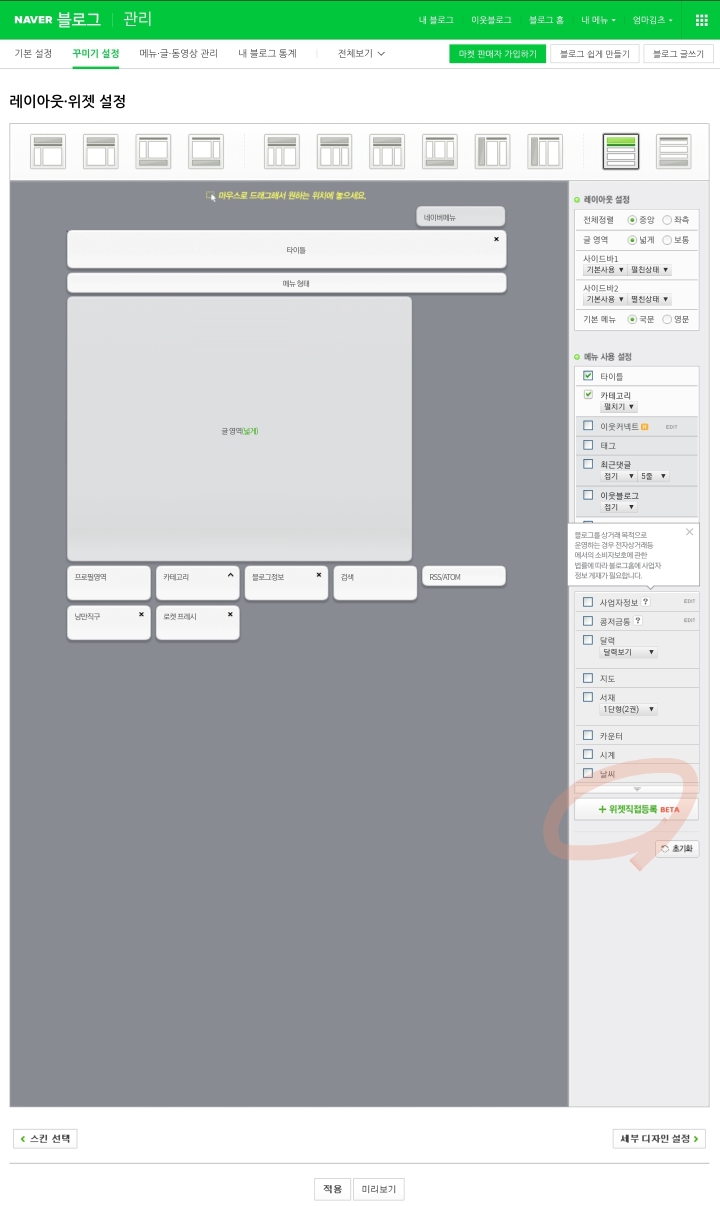
6. 그러면 위젯명,위젯코드입력을 하라는창이 뜬다.
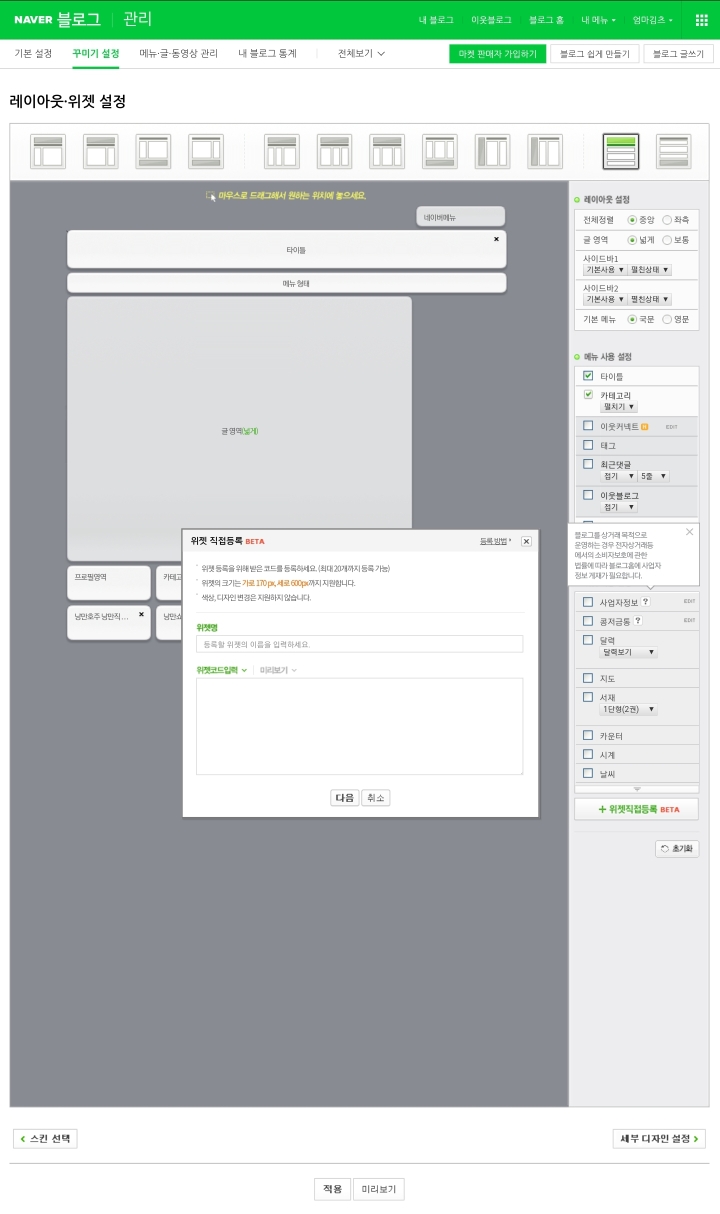
7. 위젯명은 본인이 원하는 이름을 적어 주고
나는 낭만직구로 적었다.
아래 위젯코드입력 란에
아까 쿠팡에서 복사한 HTML을 등록해 준다.
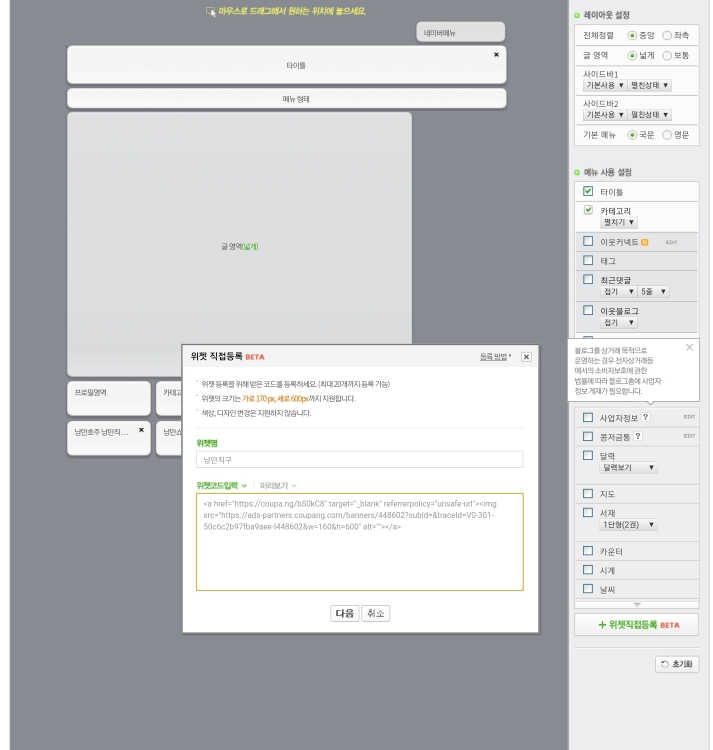
8. 미리보기로 한번 재 확인 후
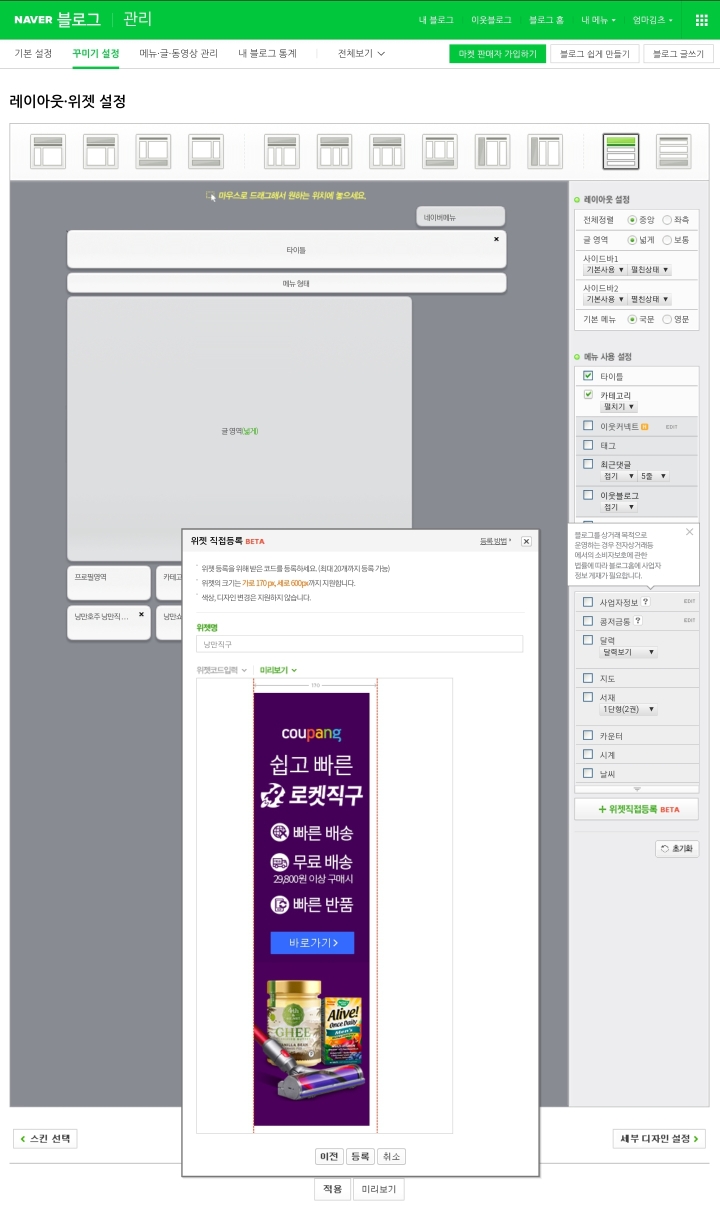
8. 등록을 누르면 끝. 나는 로켓 프레시 배너도 하나 더 추가해서 이렇게 두개의 예쁜 배너가 생성 되었다.
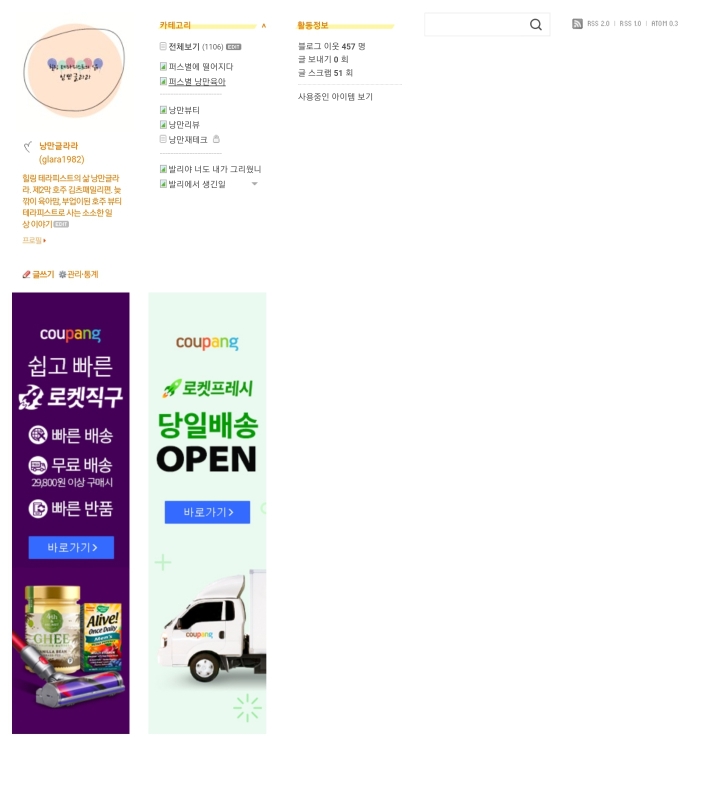
다음으로 티스토리 블로그에 쿠팡 배너를 생성해 보자.
티스토리 블로그에 쿠팡파트너스 배너 넣기
티스토리 블로그에는 좀 더 핫한 다이나믹 배너를 넣어 보자.
1. 쿠팡파트너스 홈에서 왼쪽 카테고리 중
다이나믹배너 클릭
2. + 배너생성을 클릭하면 아래 처럼 배너 만들기 창이 뜬다.
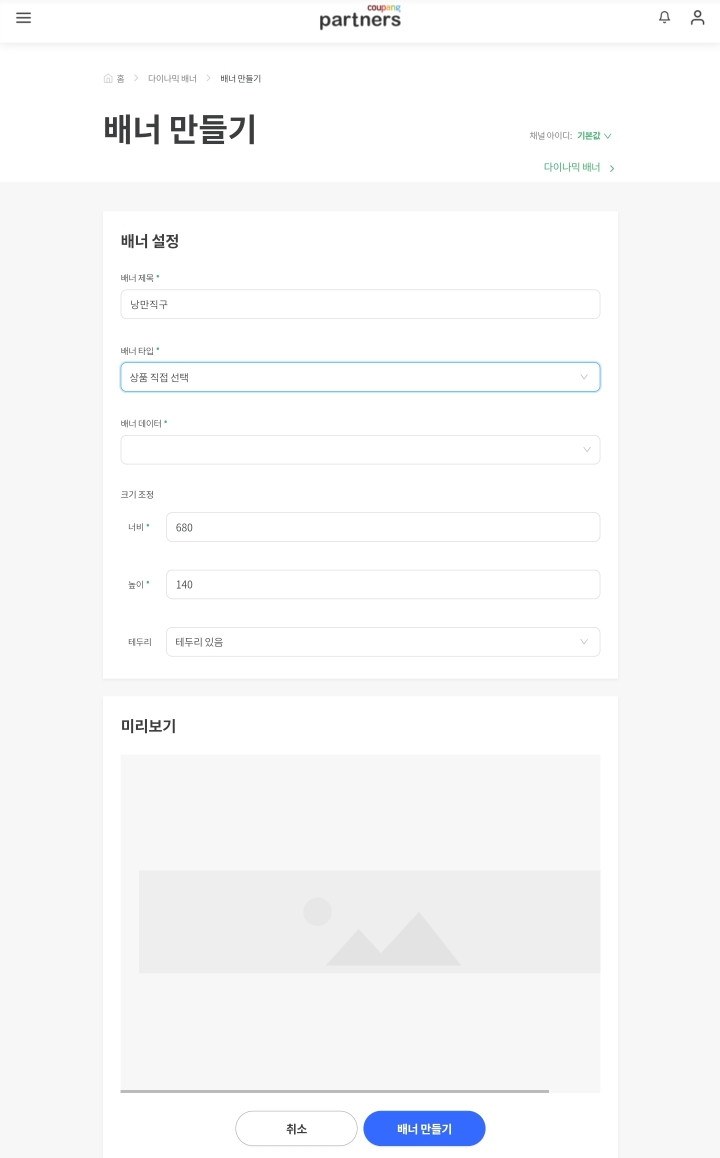
▪︎배너제목은 원하는 것으로 적고
▪︎배너타입은 상품직접선택을 클릭하면 본인이 원하는 상품을 검색하여 각각의 링크들로 다이나믹 배너를 생성 할 수 있다.
나는 내가 썼던 모유수유에 구세주와 같았던 제품들로 다이나믹 배너를 생성해 보겠다.
검색창에 제품 이름을 넣고 검색 후 ✔ 을 체크하여 다이나믹 배너 리스트에 추가해 준다. 총 20개까지 제품 링크를 넣을 수 있다.
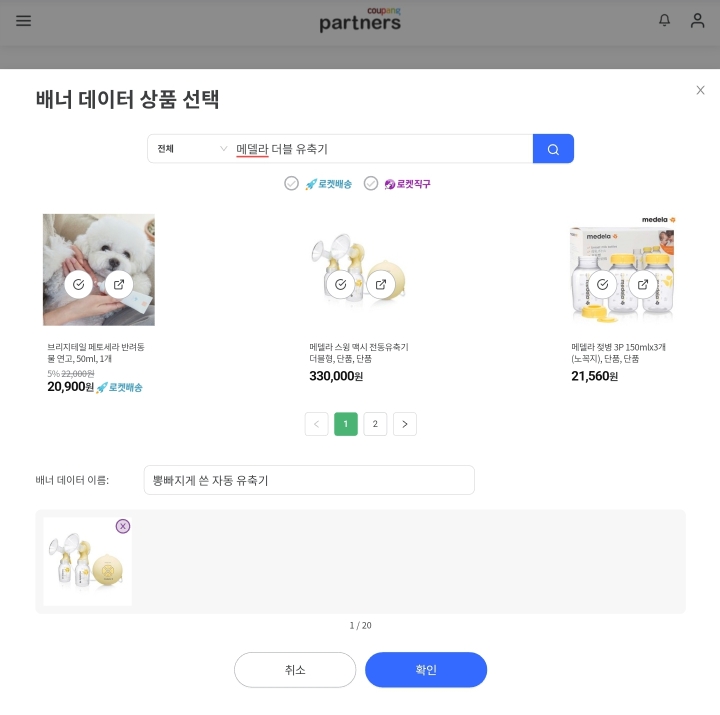
▪︎배너데이터란에 원하는 데이터 이름을 적고
나는 완모패키지로 썼다. (제목과 데이터의 차이는 뭘까?)
▪︎크기조정에서 원하는 가로세로 크기를 지정 할 수 있다.
원하는 제품들을 모두 추가한 후 아래 미리보기를 통해 획인해 준다.
▪︎테두리 유무까지 선택 한 후
3. 아래의 미리보기를 통해 확인해 준다.
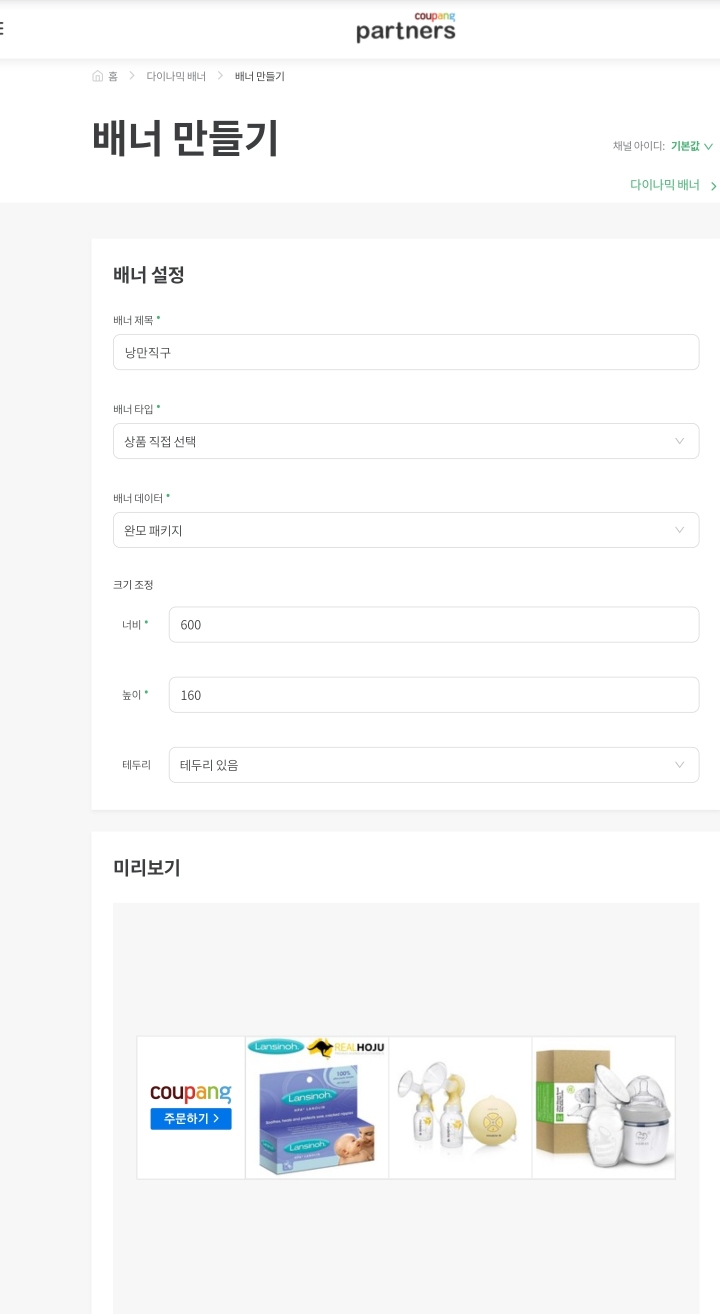
4. 마지막으로 배너만들기를 클릭하면 아래에 파트너스 코드가 나온다. 그걸 복사해서 티스토리 블로그로 가서
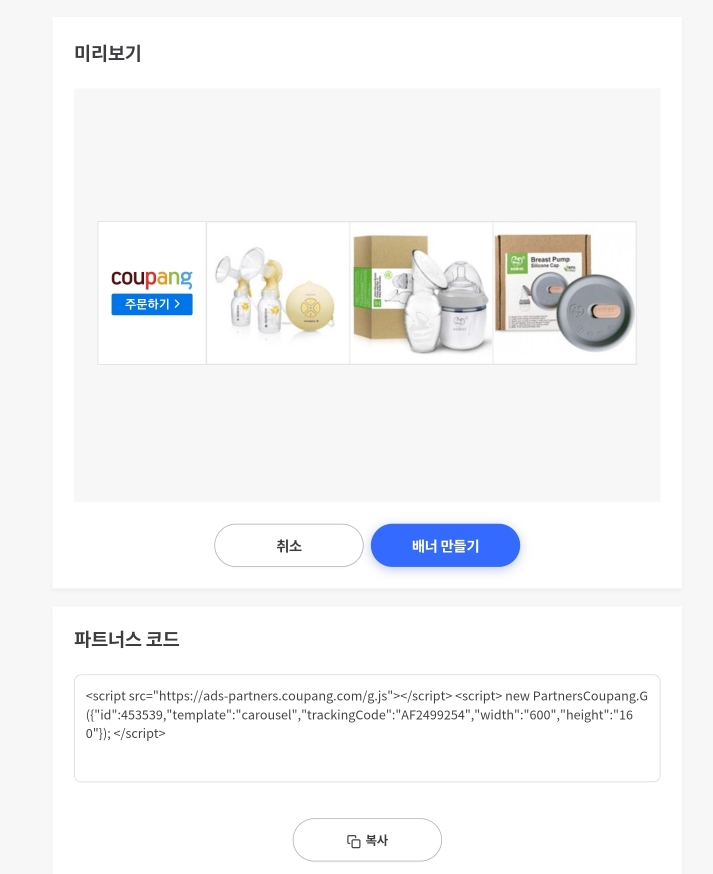
6. 먼저 티스토리 블로그에서 블로그관리홈 카테고리 중 플러그인으로 들어가서 배너출력을 적용시켜 줍니다.
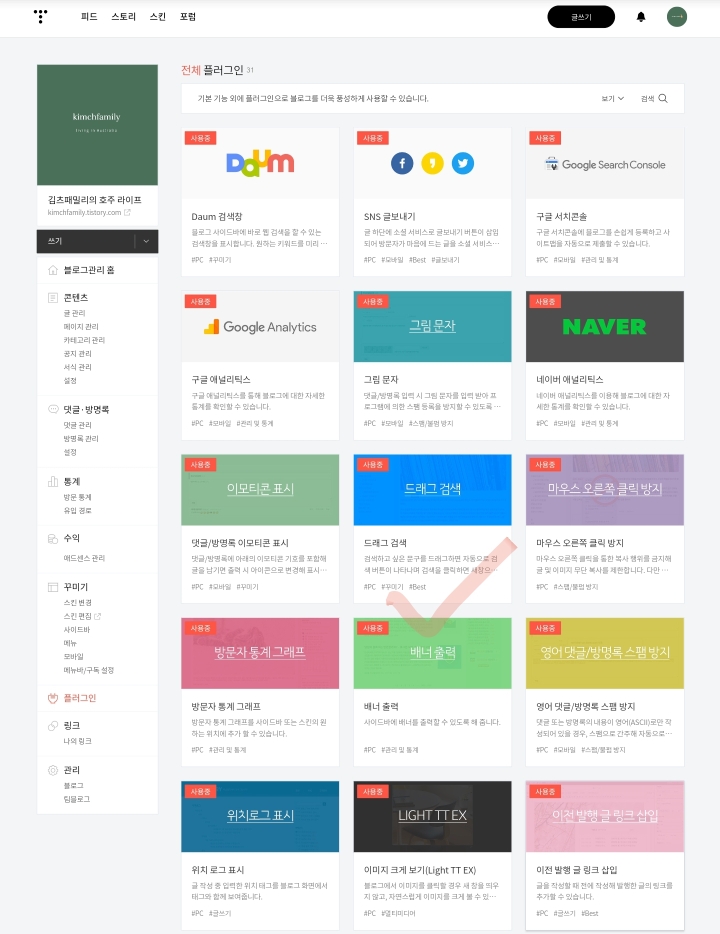
7. 그리고 꾸미기에서 사이드바 클릭
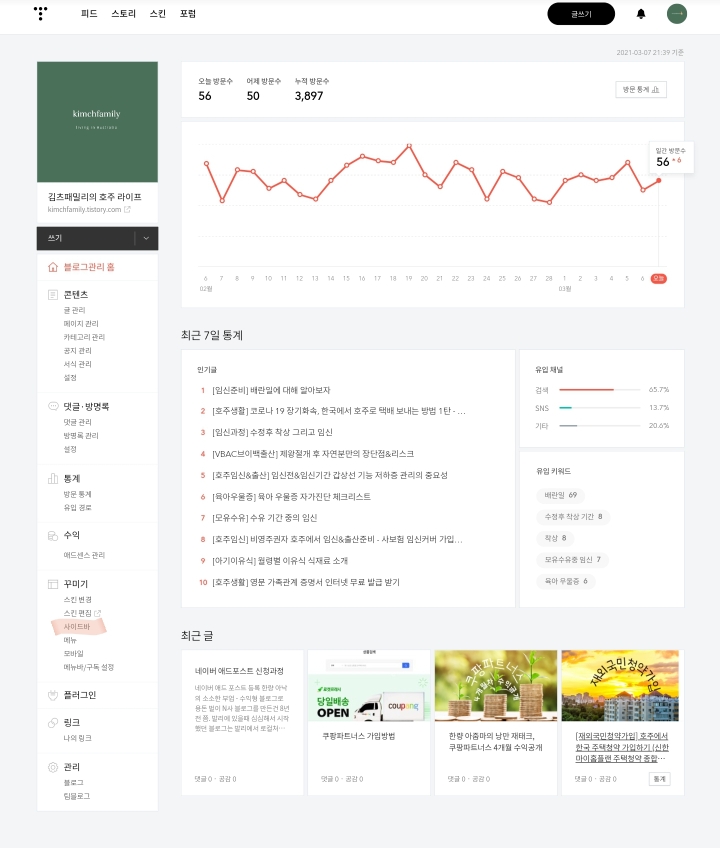
8. 왼쪽에 보면 [플러그인] HTML 배너출력 이라고 있는데 이걸 드래그해서 오른쪽 사이드바 1에서 원하는 위치로 옮겨준다. 나는 이미 낭만호주 낭만쇼핑이란 다이나믹 배너를 하나 생성했고 오늘 배너 하나 더 추가해 보려고 한다.
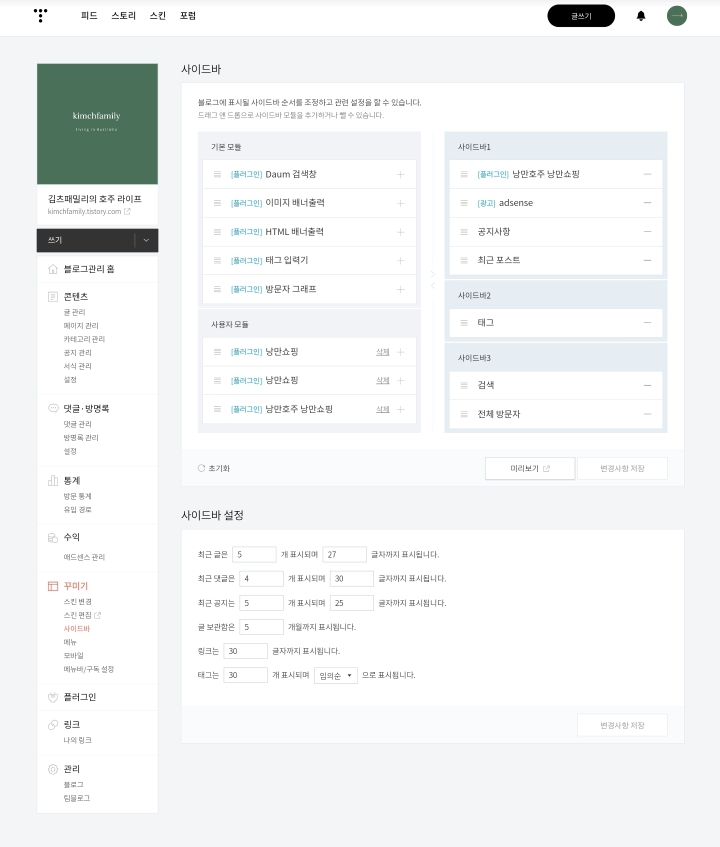
9. 기존의 생선된 배너위로 새 HTML 배너출력이 하나 더 생겼다. [플러그인] 앞쪽 줄모양을 클릭하면 편집이란 글자가 보이는고 그걸 클릭하면
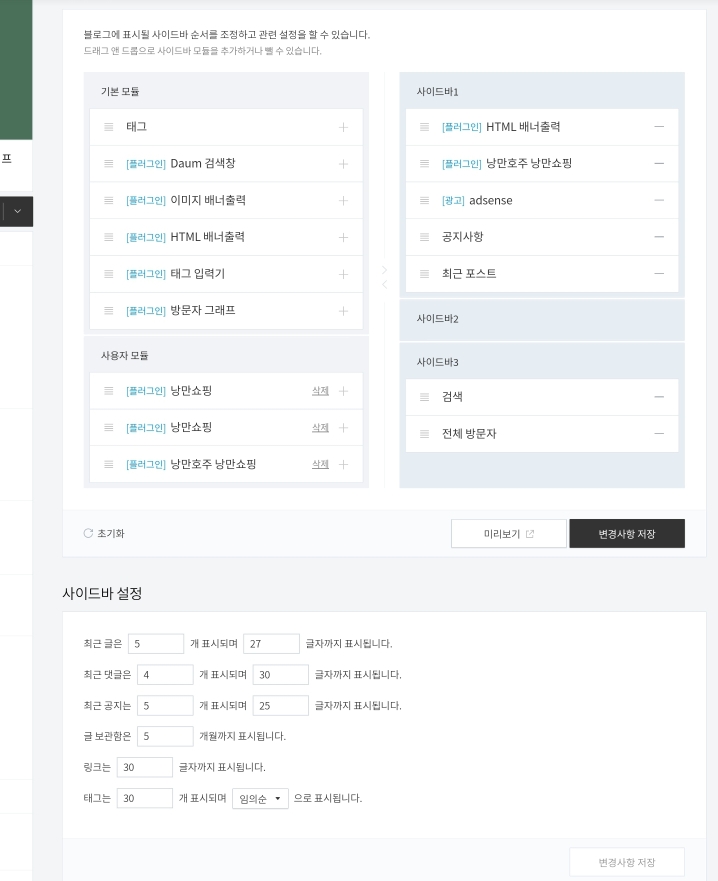
10. 이처럼 HTML 배너출력 창이 뜬다.
배너 이름을 넣어주고 아래의 HTML 소스란에 아까 쿠팡파트너스에서 복사한 다이나믹배너 파트너스 코드를 넣어 준다. 그리고 확인을 누른 후
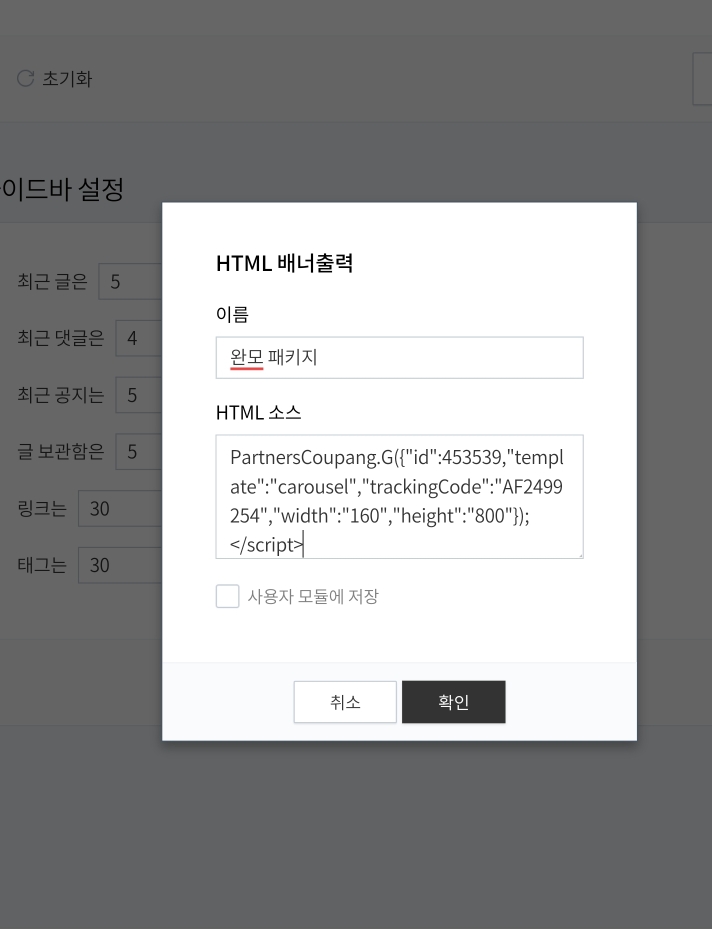
11. 마지막으로 저장완료.
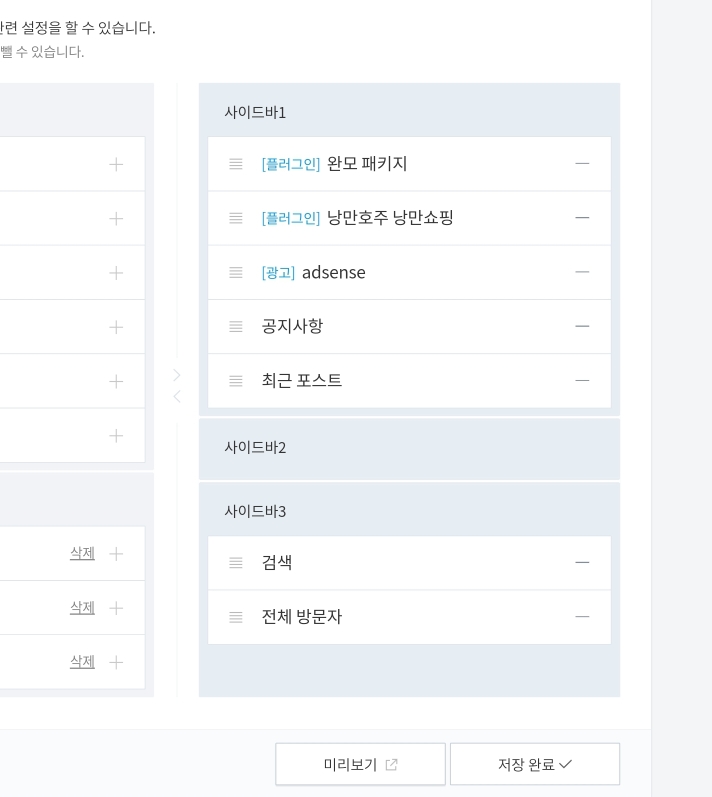
12. 다이나믹 배너가 잘 생성 되었는지 새로고침 후 내 블로그를 들어가보면 이처럼 두개의 다이나믹 배너가 잘 생성되어 있는것을 확인 할 수 있다.
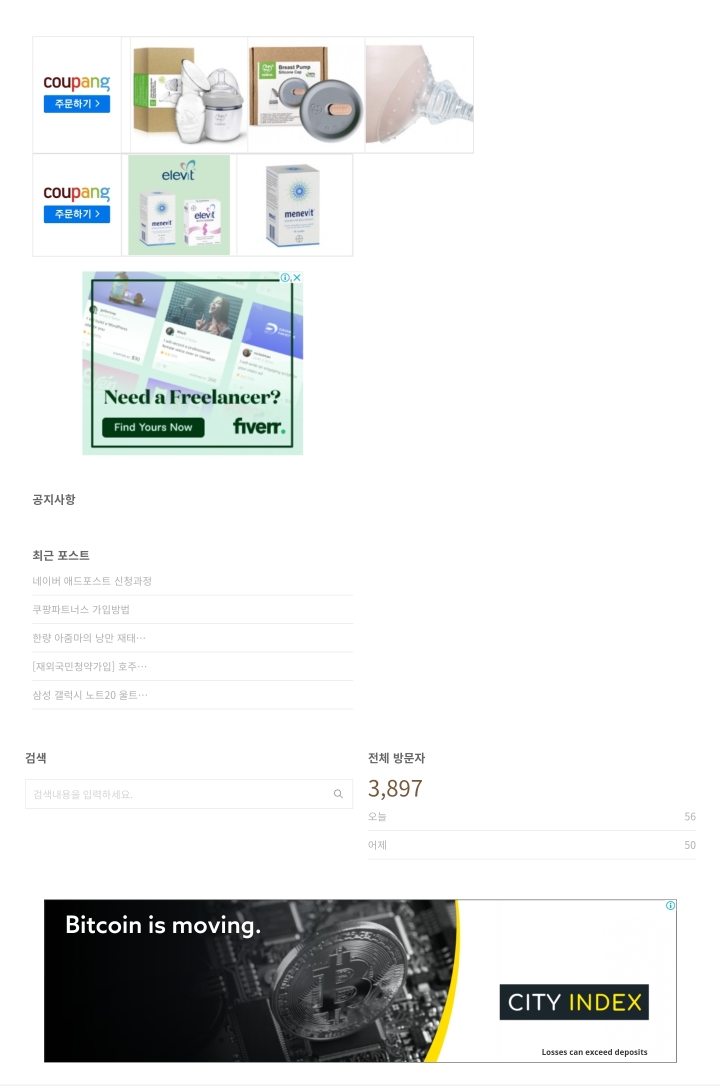
그럼, 이젠 누군가 이 링크를 타고 내가 추천한 호주 로켓직구와 완모 패키지를 쇼핑하기만 기다리면 끝. 아기 엄마다 보니 주로 임신과 출산 관련 포스팅이 많고 또 그와 관련된 제품들 리뷰가 많다. 아무래도 내가 직접 사용한 제품들이다 보니 솔직한 후기와 함께 다른 사람들에게도 추천하게 되는 것 같다. 앞으로도 호주에서 내가 사용한 제품들과 또 입소문난 제품들에 대한 리뷰로 하나씩 채워 보겠다. 그럼 오늘 쿠팡파트너스 가입에서 배너 생성하기 포스팅은 여.기 까.지. See yaa 👋
'한량 아줌마 오지 재테크' 카테고리의 다른 글
| 한량 아줌마 호주 재테크 (0) | 2021.03.13 |
|---|---|
| 햇병아리 아줌마 블로거의 네이버 애드포스트 신청, 승인 그리고 수익공개 (0) | 2021.03.06 |
| [쿠팡파트너스부업] 한량 아줌마의 호주 재테크, 쿠팡파트너스 4개월 수익공개 (0) | 2021.03.05 |
| 호주에서 한국 주택청약 가입하기 (신한마이홈플랜 주택청약 종합저축 + 신한 마이홈적금) (0) | 2021.03.05 |
| 호주 커먼웰스 은행 입출금 자율 적금 NetBankSaver & 아기 정기적금 Youthsaver 가입 (0) | 2020.12.18 |




